
- •Курсовая работа
- •Студент Мухтаров р.Р. Гр. А-42
- •Москва 2013 содержание
- •Глава 1. Теоретические основы разработки и внедрения программного продукта на предприятии
- •Глава 2. Практическая часть
- •Введение
- •Глава I. Теоретические основы разработки и внедрения программного продукта на предприятии
- •Описание технической области.
- •Содержание и характеристика программного продукта. Понятие «Microsoft SharePoint 2010»
- •1.3 Роль «Microsoft SharePoint Foundation 2010» в повышении эффективности производства.
- •Глава 2. Практическая часть
- •2.1. Минимальные системные требования SharePoint Foundation .
- •2.2. Настройка системы для установки программного обеспечения.
- •2.3. Установка Active Directory (Создание домена).
- •2.4.Установка Microsoft sql Server 2008 r2.
- •2.5. Установка Microsoft SharePoint Foundation 2010.
- •2.6. Проблемы возникшие при установке.
- •2.7. Клиентская часть Microsoft SharePoint Foundation 2010.
- •2.7.1. Вход на портал и его интерфейс
- •2.7.2. Управление группами
- •2.7.3. Рабочие процессы.
- •2.8. Работа в Microsoft Office 2010.
- •Заключение
Глава 2. Практическая часть
2.1. Минимальные системные требования SharePoint Foundation .
Для установки сервера SharePoint 2010 был выбран компьютер из 407 кабинета под номером 10, который удовлетворяет системным требованиям, приведенным в таблице 2.1.
Таблица 2.1. Требования к аппаратному обеспечению для установки SharePoint Server 2010
Компонент |
Минимальные требования |
Процессор |
64-разрядный четырехъядерный |
ОЗУ |
Минимум 4 ГБ для производственной установки в ферме, состоящей из одного или нескольких серверов |
Жесткий диск |
80 ГБ для системного диска. Для использования в производственной среде требуется дополнительное свободное пространство для повседневных действий. В производственной среде постоянно используйте двойной объем свободного пространства от объема оперативной памяти. |
Для установки Sharepoint 2010 былы выбраны Windows Server 2008 R2 Standard x64 с ролью Active Directory, Microsoft SQL Server 2012 x64, Internet Explorer 9, по скольку они удовлетворяют минимальным системным требованиям, приведенным в таблице 2.2.
Таблица 2.2. Требования к программному обеспечению для установки SharePoint Server 2010
Тип |
Минимальные требования |
Операционная система |
64-разрядный выпуск Windows Server 2008 Standard, Enterprise, Data Center или Web Server с пакетом обновления 2 (SP2); 64-разрядный выпуск Windows Server 2008 R2 Standard, Enterprise, Data Center или Web Server; либо 64-разрядный выпуск Windows Server 2008 R2 с пакетом обновления 1 (SP1) Standard, Enterprise, Data Center или Web Server. |
База данных |
64-разрядный выпуск Microsoft SQL Server 2012 с пакетом обновления 1 (SP1) |
Данные о пользователях |
Active Directory |
2.2. Настройка системы для установки программного обеспечения.
Рекомендуется
загрузить и установить все последние
обновления из центра загрузки перед
установкой любых продуктов на сервер.
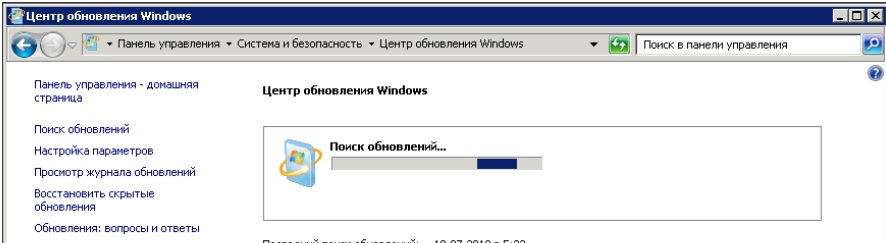
При просмотре веб страниц на сервере и загрузке файлов Вы можете столкнуться с проблемами блокировки Ваших запросов.
Для этого выполните следующие действия:
1. Откройте Internet Explorer
2. Зайдите в меню Сервис, Свойства обозревателя
3. Перейдите на закладку Дополнительно
4. Снимите флаг с опции Включить фильтр SmartScreen
5. Нажмите кнопку OK

2.3. Установка Active Directory (Создание домена).
В
командной строке наберите команду
dcpromo.

Появится окно запуска.
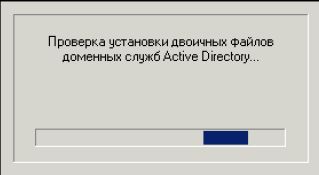
Появляется окно приветствия
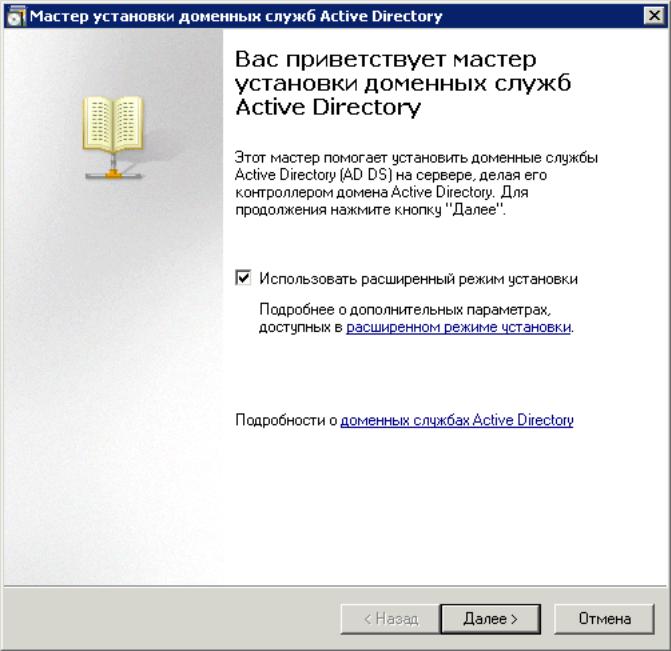
Нажимаем Далее для перехода к следующему окну.
Создаём новый домен в новом лесу:
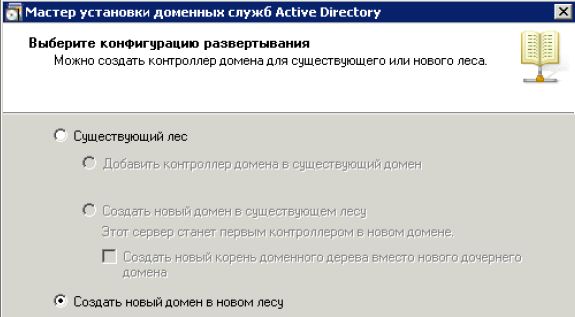
Далее даём название новому домену:
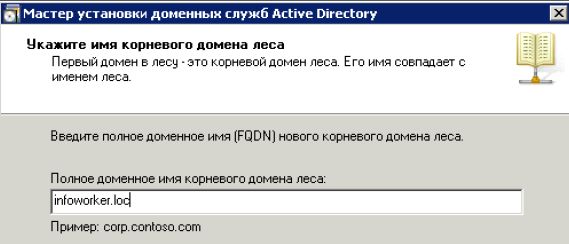
Появится окно проверки:
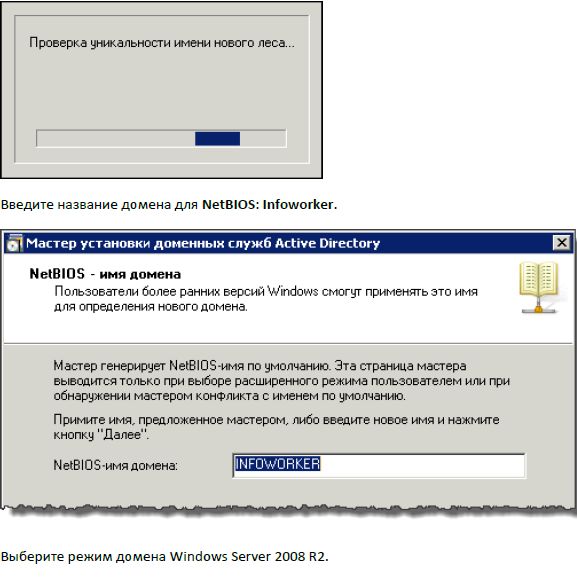
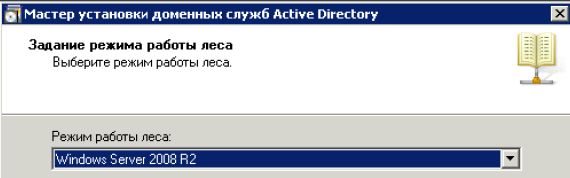
Поставить галочку на Установка DNS

После чего Появится окно предупреждения о динамическом IP адресе:

Контроллеру домена необходим статистический IP адрес который нужно настроить вручную.
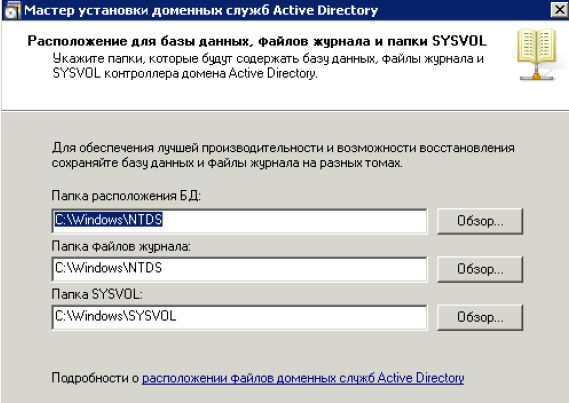
Оставляем по умолчанию и нажимаем Далее
После чего вводим пароль для Администратора домена:
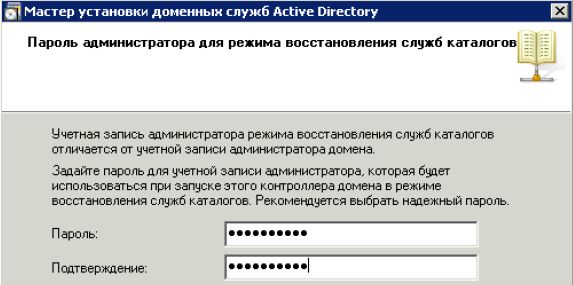
Начнётся процесс конфигурации, который займёт несколько минут:

Если всё выполнено успешно, то будет выглядеть следующим образом:
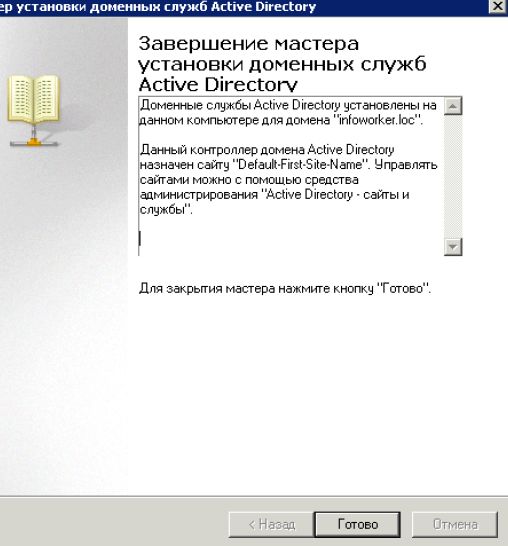
После обязательно нужно перезагрузить систему.
